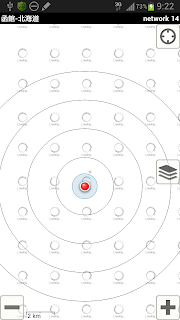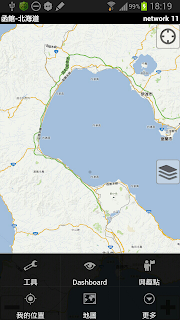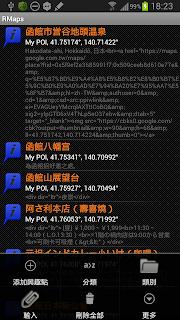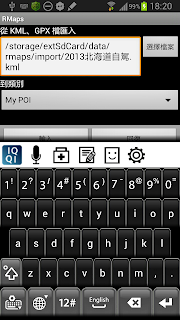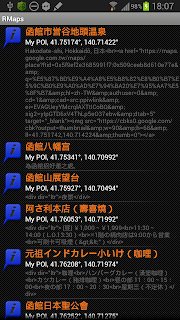字體:小 中 大
字體:小 中 大 |
|
|
|
| 2013/07/15 16:34:23瀏覽54146|回應10|推薦3 | |
| 預定出國到日本北海道自助旅行,不想讓手機業者賺漫遊費或上網費,弄個離線地圖是必要的啦!可是,Google Map可以下載「離線地圖」的區域「現在」僅限於「台灣」,日本不在「可以選取的區域」之中,於是,我便開始研究離線地圖的漫漫長路。 我的手機是Android系統的,此系統中,離線地圖以Rmaps口碑極佳。不過,早期的Rmaps要使用離線地圖得用Mobile_Atlas_Creator程式在桌機上下載,再移到手機中,前年我去大阪、京都時的確用此方法載地圖,雖然按照其他大師的教導操作後,便可以讓電腦放著下載直到好,但今年想到還要用同樣的方法,總覺得很不直覺、好累喔。沒想到,Rmaps已經可以「直接下載」,而且,似乎沒多少人發現?(因為查網路「離線地圖」還是多以Mobile_Atlas_Creator程式在桌機上下載的方式,讓我這個電腦笨手不由得懷疑是不是大家都太厲害了,所以都要用比較複雜的方法......) 除此之外,因為有許多想去的旅遊景點,我參考「洛軒ㄟ筆記本」寫的,將旅遊景點在GoogleMap在「我的地圖」建好,當我想將這些資訊移到Rmap的離線地圖中,卻發現這個動作似乎對高手們而言「太簡單了」,以至於沒甚麼人描述?而「洛軒ㄟ筆記本」中寫的方法得再裝個「大陸網友製作的APP」,當初我眼殘沒看到這點,現在叫我裝這個叫「Rmaps EXT」沒放在GooglePlay商店的軟體,到可愛的新手機中,我會擔心捏......結果,老子亂查,查到「資訊園」的「暗示」,然後亂按,最後還給我成功了! 雖然「結果」有點醜,但至少堪用,為了減少其他跟我有一樣需求的人繞路,就發了此文啦。 以此文的方式來說,要有離線地圖只要手機裝Rmaps一個APP就行,不需要過於繁雜的操作,方法如下。 一、用Rmap下載離線地圖(請在穩定而高速WIFI環境下操作,否則......) (1)先到GooglePlay商店下載免費的「Rmaps」(點此連結可以直接打開,如果你的瀏覽器是Chrome且有登入,當你打開Rmap按下載就會直接到有連線的手機中囉!) (2)開啟「Rmap」。如果有外部SD卡,記得先到「更多→設定→目錄」讓它將離線地圖的存檔位置存在外部SD卡,否則手機內部記憶卡很容易爆喔。 (3)回到Rmap的「更多→讓它離線後仍可使用」,將出現的「4個藍色小點框住想要下載的離線地圖範圍」,注意喔,這時可以按下「地圖」鈕選擇習慣的網路地圖,我通常選的是「GoogleMap」。 對了,這個動作也需要一點小技巧。記得先用指頭壓在某個「藍點」上,將藍點移動到想要下載離線地圖的地方,然後再用指頭壓在「沒有藍點的區域」移動地圖或用兩根指頭調整地圖大小,最後再直接壓在4個藍點上對好位置。 (4) 按「下一個」,會顯示「檔案(地圖名稱)」(可以輸入自己懂的中文)、自動勾選地圖尺寸並顯示其下載的容量,看清楚下載後容量勾選自己需要的部分後,按「開始下載」,手機便會自動下載啦,後。這裡是我覺得得最讚的地方,還沒下載就知道佔多大空間,可以根據需求和儲存空間下載。 像上圖,Rmaps就告訴咱們,想下載整個北海道的離線地圖,到Zoom15已經815.3MB了,到Zoom16暴增到超過3G。通常我下載「一個」離線地圖約1G左右,而且,我有「市區逛街的需求」,換而言之,在函館、札幌、小樽等市區時,我會需要比較精密的地圖,但在「途中」就不需要,所以呢,這次我下載了4個地圖,方式如下: 1.函館到札幌區(Zoom17); 2.函館市區(Zoom20); 3.札幌市區(Zoom20); 4.小樽市區(Zoom20)。 另外,個人建議一定要載Zoom1,反正它很小,不下載的話,檢查地圖時,人沒有在「當地」可能會在一開始找不到地圖在哪裡(因為在當地可以按右上方network14下的小圈圈,開GPS直接定位,地圖就出現),可在台灣想檢查日本地圖,會發現都是「loading......」我就幹過這種笨事,還以為下載地圖失敗了耶。 我說的很囉唆,但其實蠻直覺的,操作過一下便能上手,而且不太容易遺忘、不需要麻煩的利用PC便可以直接有離線地圖。 二、用Rmap載入GoogleMap「我的地圖」 做這個動作前,得先有在GoogleMap上建立「我的地圖」,請參考[教學]用Google地圖規劃景點輕鬆自由行 for Android的「前半段」。前半段是在電腦桌機上操作的,自然不會有網路漫遊的問題,到「使用PDA分隔線」之後,便需要連線。為了要節省經費,當然要將這些GoogleMap上的圖標直接移到Rmap囉! (1)Google→地圖→我的地點→地圖→(已經建立的地圖)找到下面的KML(如下圖黃色螢光筆標示部分) 按下後會出現另存KML檔的視窗,請打上自己好記得的名字(在下圖黃色螢光筆標示部分),存在自己能找到的地方。 (2)將手機和桌機連線,把KML檔放入「Rmap」指定的import資料夾中(通常是SD卡的/sdcard/RMaps/import,可看參考資料資訊園中間部分)。 (3)開啟「Rmap」按「設定」→「興趣點」,沒錯,這個「興趣點」步驟就是很多高手會省略的,「興趣點」中還可以按「設定→輸入」然後選擇剛才放入手機中的KML檔,按下「輸入」便大功告成了! 不過,原本在GoogleMap「我的地圖」中設的圖標會全部改成一樣的(所以當初設的時候可以不用改圖標?不過如果還想在GoogleMap中看,還是將圖標改成自己喜歡的比較好。)此外,圖標解釋會有些「HTML」文字(註),推測可能在GoogleMap設定圖標時,最好直接用「純文字」才可以減少這些「怪符號」,而且,地圖要放大到14級數才能看到圖標,最初用Zoom1沒看到時,我還以為失敗了...... 等到日本後,我只要開Rmaps,並加上GPS便能定位知道自己和景點的位置,不需要上網,離線地圖可是很好用的喔! 註:「HTML」文字如「<div dir="ltr"></div></br>」也可以在傳入手機前先用記事本開啟XML檔將之刪除或用空白取代,但我還有看到其他的HTML語法相關文字,即使在建立圖標說明時就先設定為「純文字」,仍有一樣的情況,這就是我說的不完美啊...... 資料來源: 洛軒ㄟ筆記本,行。日本京阪行行前準備-製作屬於自己的日本遊樂Google離線地圖 資訊園,[轉載]Android手機離線地圖製作及RMaps的使用 背包客棧,j.j.jim,[教學]用Google地圖規劃景點輕鬆自由行 for Android |
|
| ( 休閒生活|旅人手札 ) |